Google jaunā konfidencialitātes politika ir atstājusi daudzus no jums neapmierinātus par to, cik liels ir jūsu datu meklēšanas milzu veikals savā serverī. Ja izmaiņas ir ļāvušas jums justies neērti, tas varētu būt laiks, lai aplūkotu, kā pārvietot to citur, lietojumprogrammā.
Martā ES tieslietu komisārs Viviane Reding apgalvoja, ka meklēšanas gigants nebija pārredzams tādā veidā, kādā tā dalījās tajā, ko tā zina par jums, un jūsu pārlūkošanas paradumiem visos tās pakalpojumos - no Gmail līdz YouTube un tās arvien pieaugošajam stabilitātei. lietotnes. Francija apsūdzēja to, ka tā ir pārkāpusi 1995. gada Eiropas direktīvu par datu aizsardzību.
Efektīvi, ja meklējat klēpjdatoru pārskatīšanu pakalpojumā YouTube, nevajag pārsteigt, ja reklāma tiek parādīta jūsu Gmail. Savukārt Google apgalvo, ka tas tikai vienkāršo jautājumus, apvienojot 60 noteikumu un nosacījumu kopumus vienā vienotā politikā.
Tiem no jums, kas ir miffed, es jums parādīšu, kā importēt savus biznesa datus alternatīvu pakalpojumu klāstā. Daudzi konkurenti piedāvā pilnu rīku komplektu, kas atspoguļo Google piedāvājumu. Ja dodat priekšroku lietot Hotmail vai Yahoo, šeit izklāstītie principi līdzīgi strādās ar viņiem.
Ja vēlaties pabeigt visu savu aktīvu pārvietošanu no Google domēna, pārbaudiet manu partneri, kā eksportēt savus sociālos tīklus un radošos datus.
Kontakti
Mēs sākam ar vienkāršāko uzdevumu, eksportējot datus no Google kontaktpersonu vārdiem, adresēm un numuriem.
Pierakstieties Google kontaktpersonās un noklikšķiniet uz nolaižamās izvēlnes “Vairāk” virs jūsu adresēm, pēc tam atlasiet “Eksportēt” . Ja esat izveidojis kontaktus grupās, varat eksportēt tikai vienu grupu, visus kontaktus vai kontaktus, kurus esat iepriekš izvēlējies, atzīmējot galvenos kontaktpersonu skatā lodziņus blakus viņu nosaukumam. Ja jūs plānojat pārvietot visus datus no Google serveriem, atlasiet 'Visi kontakti', pēc tam izvēlieties formātu.

Google kontaktpersonas piedāvā virkni eksporta formātu, lai tie atbilstu jebkuram lietojumam, kuru vēlaties veikt.
Jūs varat ignorēt Google CSV (ar komatu atdalītas vērtības), ja vien jūs nepārvietojat savus kontaktus uz citu Google kontu un izvēlaties no Outlook CSV vai vCard formāta. Es importēšu savus kontaktus vietējā adrešu grāmatā, tāpēc es atlasīšu vCard un noklikšķiniet uz "Eksportēt", lai saglabātu datus manā parastajā lejupielādes mapē.
Ja vēlaties importēt savus kontaktus alternatīvā tiešsaistes pakalpojumā, piemēram, Hotmail vai Yahoo kontaktpersonās, varat izlaist šo darbību un kopēt tos tieši no Gmail uz savu jauno pakalpojumu sniedzēju. Lai importētu tos, piemēram, Yahoo, norādiet savu pārlūkprogrammu, izmantojot rīku Yahoo Import Contacts, un noklikšķiniet uz Gmail, lai sāktu darbu.
Šis automatizētais process izmanto TrueSwitch sniegto trešās puses pakalpojumu, kuram Yahoo nodos jūsu Gmail pieteikšanās datus. Tam vajadzētu būt pilnīgi drošam, bet, ja nevēlaties dot savu paroli trešai personai, varat importēt datus no lejupielādētā faila, noklikšķinot uz "Citi".
Atlasiet 'Darbvirsmas e-pasta programma (Outlook, AppleMail uc)) un noklikšķiniet uz' Izvēlēties failu ', pēc tam dodieties uz lejupielādēto failu. Tagad jūs varat tos importēt, nesniedzot atļauju, lai jūsu dati tiktu nodoti tālāk.

Ja nevēlaties sniegt savus Google konta datus, importējiet savus kontaktus no esoša faila.
Importa process iesūc visus jūsu kontaktus no lejupielādētā faila un pēc noklusējuma piedāvā tos importēt. Šajā brīdī ir lietderīgi iziet kontaktus, un pārliecinieties, vai tie visi ir svarīgi, un neviens no viņiem nav devies tālāk, kopš jūs tos pievienojāt. Tātad, pavadiet maz laika, lai izietu sarakstu ar nosaukumiem un adresēm nākamajā ekrānā, atceļot tos, kas vairs nav nepieciešami, pēc tam noklikšķiniet uz Importēt, lai pabeigtu procesu.

Kad fails ir augšupielādēts serverī, varat izvēlēties, kurš no jūsu kontaktiem tiek pievienots jūsu Yahoo adrešu grāmatai.
Gmail
Kad Google 2004. gada 1. aprīlī uzsāka Gmail, daudzi uzskatīja, ka kompānija, kas slavena ar savu aprīļa muļķi, izvilka mūsu kājas ar solījumu 1 GB. Tas nebija, un šis iesūtnis ir lēnām audzis gadu gaitā līdz vietai, kur tas ir izturējis 7GB atzīmi. Ir viegli nākt paļauties uz tik dāsnu kvotu.
Mēs pārslēgsimies uz Hotmail, jo tas ir tuvu Google piedāvājumam ar 5GB tiešsaistes krātuvi un gan POP3, gan Exchange atbalstu, lai gan tai nav IMAP opcijas, kas pieejama Gmail lietotājiem.
Ja jums vēl nav Hotmail konta, norādiet savu pārlūkprogrammu vietnē hotmail.com un noklikšķiniet uz pogas “Pierakstīties”. Jums būs jāsniedz nedaudz kopīgu informāciju, tostarp jūsu vārds, dzimšanas datums un izvēlētā e-pasta adrese.
Kad esat pierakstījies, noklikšķiniet uz opcijas 'Iespējas', 'Citas opcijas', pēc tam uz 'Sūtīšana / saņemšana no citiem kontiem'. Lai gan tas nav skaidrs, šī funkcija ne tikai ļauj piekļūt izejošo pasta serveriem no citiem pakalpojumu sniedzējiem (Gmail mūsu gadījumā), bet arī saņemt e-pasta ziņojumus, ko saņem trešās puses iesūtne, bet arī importē visus jūsu ziņojumus no šī pakalpojuma.
Noklikšķiniet uz Pievienot e-pasta kontu un ievadiet savu Gmail adresi un paroli. Pēc tam jums ir jāizlemj, vai vēlaties, lai jūsu Gmails iet tieši uz jūsu Hotmail iesūtni (vai es to daru), vai arī jāiesniedz atsevišķā mapē.

Gmail konta rekvizītu pievienošana Hotmail ir ātrākais veids, kā mainīt pakalpojumu sniedzējus ar vismazāko problēmu.
Lai šādā veidā nepieļautu citu personu e-pasta saņemšanu, Hotmail nosūta apstiprinājuma e-pastu uz jūsu Gmail kontu. Noklikšķiniet uz tās iekšējās saites, lai pabeigtu procesu, un Hotmail sāks importēt jūsu ziņas savā iesūtnē. Tas var aizņemt ilgu laiku, ja jūsu Gmail iesūtne ir piepildīta ar pasta sūtījumiem, jo tā tiek pakļauta partijām. Bet jums jāsāk to redzēt diezgan daudz, un jums nav jāgaida, līdz process būs pabeigts, pirms jūs varat strādāt ar viņiem.

Tiklīdz tā zinās jūsu Gmail pieteikšanās datus, Hotmail automātiski importēs jūsu esošās ziņas un visus jaunākos ziņojumus, kas tiek saņemti vēlāk.
Atbildot uz ziņojumu, kas sākotnēji tika pievienots jūsu Gmail iesūtnei, varat izvēlēties, kura adrese jāizmanto, lai zīmētu jūsu atbildi no nolaižamās izvēlnes veidlapas augšdaļā.

Hotmail var piekļūt vairākiem kontiem, tāpat kā parastam e-pasta klientam, ļaujot izvēlēties, kuru no tiem izmantot, lai atbildētu uz ziņām vai izveidotu jaunus e-pastus.
Labākais veids, kā pārslēgties šādā veidā, ir tas, ka jums nav nekavējoties jāslēdz jūsu Gmail konts. Jūs varat atstāt to darbībā, līdz visi jūsu kontakti zinās, ka viņiem jāsaņem jums, izmantojot Hotmail. Visi jaunie ziņojumi, kas tiek saņemti jūsu Gmail adresē, automātiski parādīsies jūsu Hotmail iesūtnē, līdz jūs to aizvērsiet.
Kalendārs
Google kalendārs ļauj organizēt savus notikumus diskrētos kalendāros, lai jūsu darbs, personīgās un citas tikšanās tiktu viena no otras atšķirīgas un to var parādīt vai slēpt grupā. Eksportējot tos, pat ja izvēlaties eksportēt tos visus, tie tiek saglabāti atsevišķos failos.

Google kalendārs ļauj eksportēt visus kalendārus vienā Zip failā.
Lai eksportētu datus, piesakieties savā Google kontā un apmeklējiet lapu Kalendāra iestatījumi. Noklikšķiniet uz "Kalendāri", kam seko "Eksportēt kalendārus", un tas datorā saglabās Zip failu. Tas satur atsevišķu .ics failu katram kalendāram.

Jūs atradīsiet, ka lejupielādētais arhīvs satur individuālus .ics failus katram tiešsaistes kalendāram.
Mēs gatavojamies importēt mūsu Yahoo kalendārā, piesakoties vietnē calendar.yahoo.com. Pēc noklusējuma tas importētos notikumus saglabā jūsu standarta kalendārā, tādēļ, ja vēlaties atjaunot Google kalendārā iestatītās atšķirības, sānjoslā noklikšķiniet uz “+” blakus kalendāriem un ievadiet katra nosaukuma nosaukumu.

Tas palīdz atjaunot Google kalendāra kategorijas Yahoo! Kalendārs pirms datu importēšanas.
Izmantojot dažādos kalendārus, noklikšķiniet uz "Darbības" un pēc tam uz "Importēt ..." un dodieties uz lejupielādēto .ics failu. Atlasiet kalendāru, kurā vēlaties, lai tiktu parādīts tā saturs, un noklikšķiniet uz Saglabāt, lai pabeigtu procesu.
Jūsu Google notikumi tiks importēti un parādīti atbilstošās krāsās katram kalendāram. Lai parādītu tikai vienu kalendāra notikumu, blakus kalendāriem, kurus vēlaties paslēpt, noklikšķiniet uz atbilstošās krāsas sānjoslas.
Pārējie dati
Tagad, kad esat eksportējis savus datus, jūs varat darīt to pašu ar saviem sociālajiem aktīviem, ieskaitot Google lasītāja abonementus, +1 un Picasa tīmekļa albumus. Izpildiet šo norādījumu, lai pabeigtu procesu.







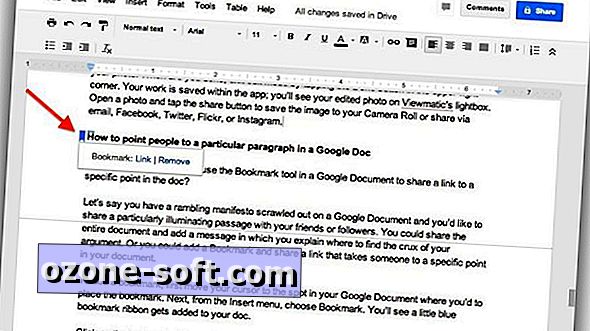





Atstājiet Savu Komentāru